لا يخفى على أحد أن إدارة أذونات مواقع الويب يمكن أن تكون مصدر إزعاج حتى للأشخاص الأكثر خبرة في مجال تكنولوجيا المعلومات. تعتبر أذونات مواقع الويب مهمة للأمان والخصوصية ، ولكنها قد تكون أيضًا مصدر إحباط عندما تسوء الأمور. في هذه المقالة ، سنوضح لك كيفية إدارة أذونات مواقع الويب في Chrome حتى تتمكن من التحكم في تجربة التصفح لديك. أولاً ، دعنا نلقي نظرة على أذونات مواقع الويب وسبب أهميتها. ثم سنوجهك خلال خطوات إدارة الأذونات في Chrome. أذونات موقع الويب هي إعدادات تتحكم في المعلومات والميزات التي يمكن لموقع ويب الوصول إليها على جهازك. من خلال إدارة أذونات مواقع الويب ، يمكنك التحكم في البيانات التي تتم مشاركتها مع المواقع ، ويمكنك أيضًا منع المواقع من الوصول إلى المعلومات الحساسة أو الميزات الموجودة على جهازك. على سبيل المثال ، قد ترغب في منع موقع ويب من الوصول إلى موقعك حتى لا يتمكن من تتبع تحركاتك. أو قد ترغب في السماح لموقع ما بالوصول إلى الكاميرا الخاصة بك حتى تتمكن من استخدامها لدردشة الفيديو. يمكن أيضًا استخدام الأذونات للتحكم في الميزات التي يمكن لموقع ويب استخدامها على جهازك. على سبيل المثال ، يمكنك السماح لموقع ما باستخدام الميكروفون الخاص بك حتى تتمكن من إجراء مكالمات صوتية ، أو يمكنك منع موقع ما من استخدام الميكروفون الخاص بك لمنعه من تسجيل محادثاتك. تعتبر خطوات إدارة أذونات مواقع الويب في Chrome بسيطة نسبيًا. أولاً ، افتح قائمة إعدادات Chrome بالنقر فوق النقاط الثلاث في الزاوية العلوية اليمنى من نافذة المتصفح. بعد ذلك ، انقر فوق 'الإعدادات' وانتقل لأسفل إلى قسم 'الخصوصية والأمان'. في قسم 'الخصوصية والأمان' ، انقر فوق 'إعدادات المحتوى'. سيؤدي هذا إلى فتح قائمة إعدادات المحتوى ، حيث يمكنك إدارة جميع أذونات محتوى موقع الويب. لإدارة إذن معين ، انقر فوق الزر المقابل في قائمة 'إعدادات المحتوى'. على سبيل المثال ، لإدارة أذونات ملفات تعريف الارتباط ، انقر فوق الزر 'ملفات تعريف الارتباط'. لتغيير الإذن الخاص بموقع ويب معين ، انقر فوق الزر 'إعدادات الموقع'. سيؤدي هذا إلى فتح قائمة إعدادات الموقع ، والتي تتيح لك إدارة أذونات مواقع الويب الفردية. لتغيير إذن موقع ويب ، انقر فوق الزر 'أذونات'. سيؤدي هذا إلى فتح قائمة الأذونات ، والتي تتيح لك إدارة الأذونات لموقع ويب معين. لتغيير الإذن الخاص بموقع ويب معين ، انقر فوق الزر 'تغيير'. سيؤدي هذا إلى فتح مربع حوار حيث يمكنك تحديد الإذن الجديد للموقع. بعد إجراء التغييرات ، انقر فوق 'تم' لحفظها. وهذا كل ما في الأمر! باتباع هذه الخطوات ، يمكنك بسهولة إدارة أذونات مواقع الويب في Chrome والحفاظ على تجربة التصفح آمنة وخصوصية.
في كل مرة نزور فيها أحد مواقع الويب ، نحصل على نافذة منبثقة تطلب الإذن لدينا لتحسين تجربة التصفح لدينا ، وفي معظم الحالات نتسامح جدًا في منح الإذن. لا نهتم حقًا إذا سمحنا لهم بجمع بياناتنا ، وتتبع موقعنا ، واستخدام الميكروفون أو الكاميرا ، وما إلى ذلك. بالتأكيد ، تعمل هذه الأذونات على تحسين تجربتنا مع هذه المواقع ، ولكنها تأتي مع العديد من المخاطر الأمنية والخصوصية.
في هذا المنشور ، سنتحدث عن كيفية فهم المخاطر المرتبطة و إدارة أذونات الموقع للبقاء آمنًا وحماية خصوصيتك على الإنترنت. إنه في الواقع سهل جدًا. من خلال بعض التعديلات الصغيرة على Chrome ، يمكنك بسهولة إدارة الأذونات التي منحتها لكل موقع ويب.
كيفية إدارة أذونات موقع الويب في Chrome 
من خلال تعديل بسيط في إعدادات متصفح Chrome ، يمكنك إدارة أذونات موقع ويب.
افتح Chrome على جهاز الكمبيوتر الخاص بك وانتقل إلى قائمة النقاط الثلاث في الزاوية اليمنى العليا من المتصفح.
انتقل إلى قسم 'الإعدادات'.
إعادة تعيين أذونات windows 10
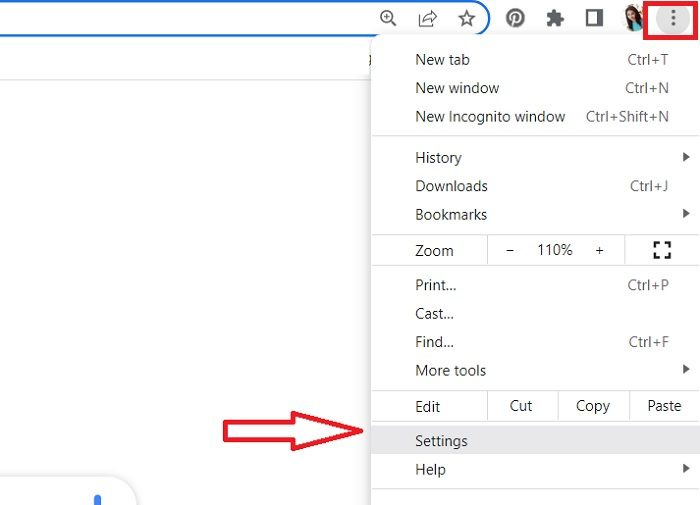
سيفتح Chrome بعد ذلك صفحة إعدادات جديدة بأقسام مختلفة.
انتقل إلى قسم 'الخصوصية والأمان' في الجزء الأيمن.
كيف ترى أجهزة الكمبيوتر الأخرى على شبكة windows 10
قم بالتمرير لأسفل وانتقل إلى 'إعدادات الموقع' في الجزء الأيسر.
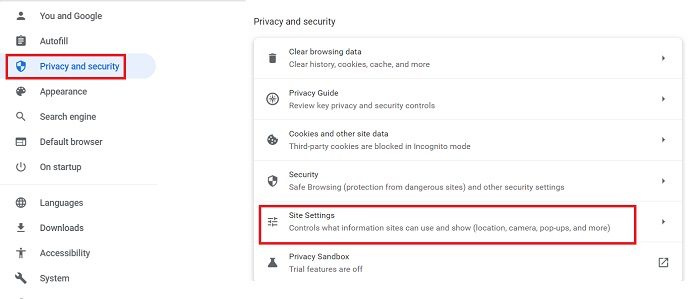
هنا يمكنك رؤية الأذونات التي منحتها لمواقع الويب المختلفة ، وكذلك تغيير الإعدادات لمزيد من التحكم. 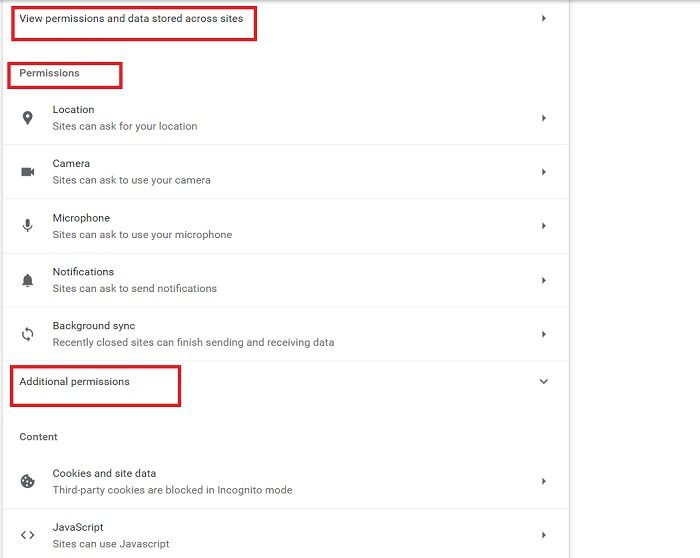
عند النقر فوق الخيار 'عرض الأذونات والبيانات المخزنة على مواقع الويب' ، يتم فتح القائمة الكاملة لمواقع الويب التي تخزن بياناتك. صدقني ، ستصاب بالصدمة لمعرفة عدد مواقع الويب التي حصلت بالفعل على إذن لتخزين بياناتك. لقد صدمت بنفسي عندما راجعت هذا عندما كتبت هذا المنشور. عن قصد ، وأحيانًا عن غير قصد ، نقدم العديد من مواقع الويب لتخزين بياناتنا بحيث تكون غير آمنة على الإطلاق. 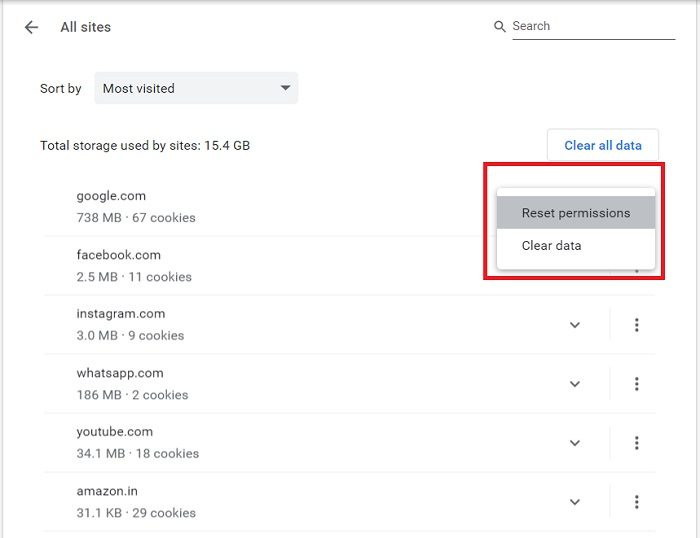
استعراض أنظف adw
حسنًا ، الآن بعد أن تعرفت على مواقع الويب التي لديها أذونات لك ، يمكنك مسح البيانات وإعادة تعيين الأذونات من هنا. يمكنك مسح جميع البيانات بالنقر فوق الزر امسح البيانات زر أيضا. عندما تقوم بمسح بيانات أحد مواقع الويب ، يتم تسجيل خروجك ويتم حذف جميع بياناتك غير المتصلة بالإنترنت.
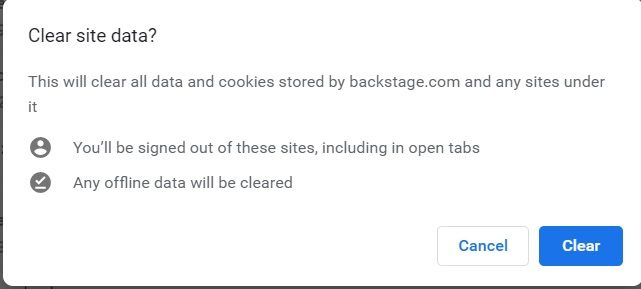
إذا كنت لا تريد مسح البيانات ، فعليك على الأقل التحقق و ' إعادة تعيين الأذونات.
انقر فوق السهم الصغير الموجود أمام موقع الويب وسترى خيارات لإعادة تعيين الأذونات. 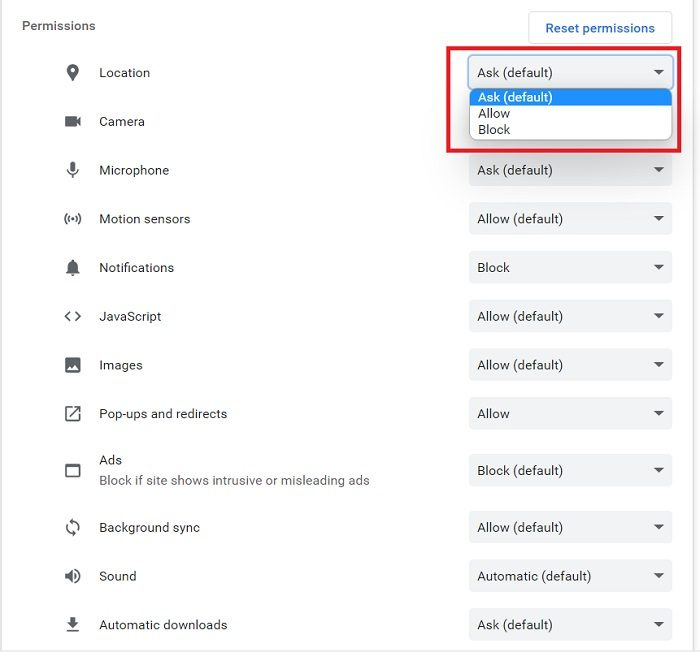
هنا يمكنك أيضًا التحقق من الأذونات التي منحتها بالفعل لموقع ويب معين وإعادة تعيينها.
منع المواقع من طلب إذنك 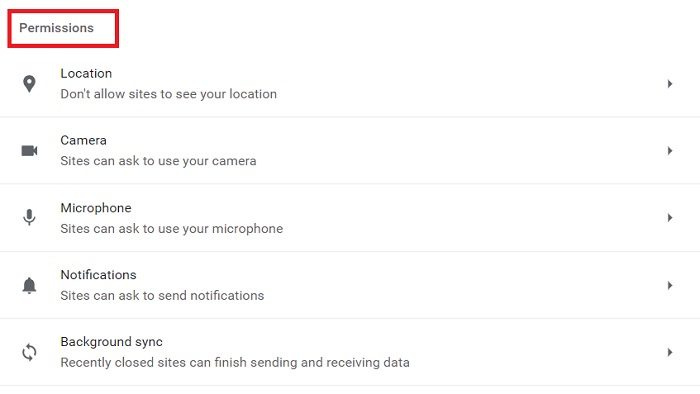
يطلب كل موقع ويب تقريبًا إذنك لاستخدام الكاميرا والميكروفون والموقع والصوت والعديد من الأشياء الأخرى ، كما ترى في لقطة الشاشة أعلاه. لحسن الحظ ، يسمح لنا Chrome بتخصيص هذه الإعدادات ويمنع مواقع الويب حتى من طلب هذه الأذونات. 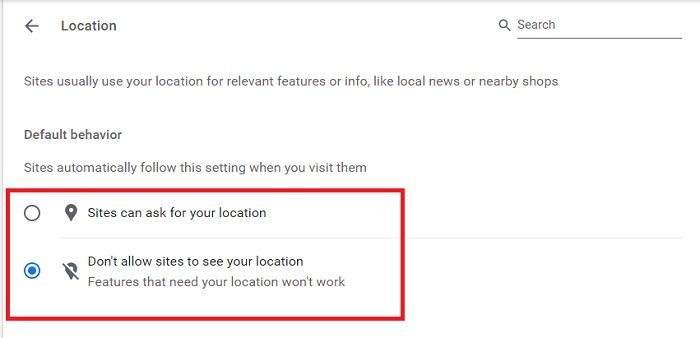
اذهب إلى أذونات قسم في إعدادات الموقع وقم بتعيين المعلمات واحدة تلو الأخرى. انقر فوق 'الموقع' وحدد المربع 'عدم السماح للمواقع برؤية موقعك'. وبالمثل ، يمكنك تغيير إعدادات الكاميرا وإعدادات الميكروفون وإعدادات الصوت والمزيد. بمجرد إجراء التغييرات ، ستتبع المواقع تلقائيًا هذه الإعدادات الجديدة.
أذونات إضافية 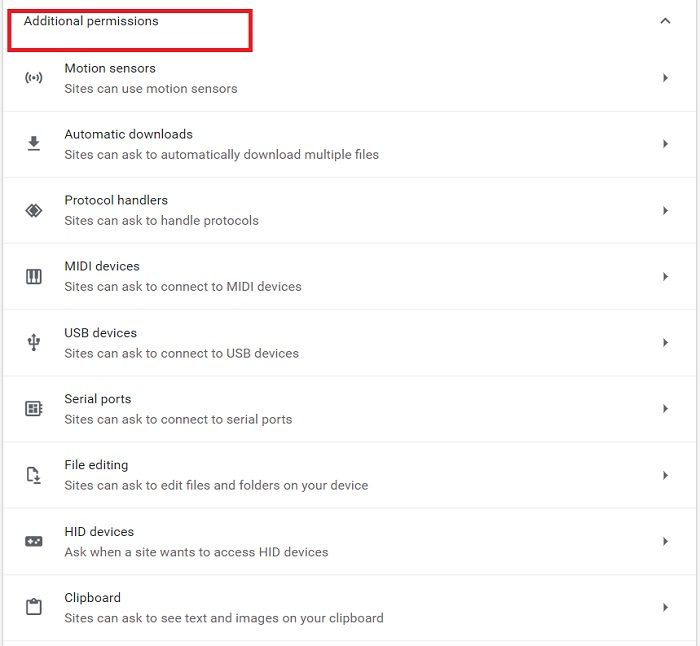
تحت أذونات إضافية ، يمكنك تكوين مستشعرات الحركة وأجهزة USB ومعالجات البروتوكول وتحرير الملفات والمزيد. يمكنك تغيير الإعدادات بمجرد النقر فوق السهم الصغير الموجود أمام كل دقة.
تغيير الإعدادات لموقع ويب معين 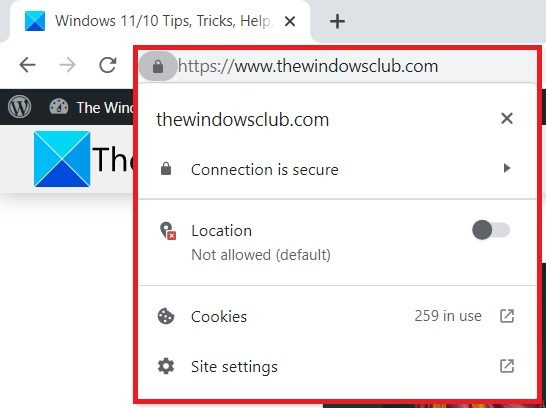
إذا كنت ترغب في إدارة الأذونات الخاصة بموقع ويب معين ، فيمكنك القيام بذلك مباشرةً من موقع الويب نفسه. افتح أي موقع ويب تريد إدارة الأذونات الخاصة به وانقر فوق رمز القفل الصغير في عنوان URL.
كورتانا معلقة
هنا يمكنك معرفة ما إذا كان الموقع مسموحًا به أم لا ، أو يمكنك الانتقال مباشرة إلى إعدادات الموقع والتحقق.
يقرأ: أفضل طريقة لحماية خصوصيتك على الإنترنت.
كيف أتحقق من الأذونات في متصفحي؟
انقر على قائمة النقاط الثلاث في الزاوية اليمنى العليا ، وانتقل إلى الإعدادات> الخصوصية والأمان> إعدادات الموقع> الأذونات. هنا يمكنك التحقق من جميع الأذونات الممنوحة لمواقع الويب المختلفة وإدارتها.
أين توجد إعدادات الموقع في Chrome؟
يمكنك الوصول إلى إعدادات الموقع مباشرة بالنقر فوق رمز القفل في عنوان URL الخاص بك ، أو يمكنك الانتقال إلى خيارات الإعدادات. انقر فوق قائمة 'Kebab' (قائمة ثلاثية النقاط) في الزاوية اليمنى العليا من Chrome وانتقل إلى 'الإعدادات'. في قسم 'الخصوصية والأمان' ، ستجد 'إعدادات الموقع'.



![مرجع مصدر البيانات غير صالح في Excel [Fix]](https://prankmike.com/img/excel/DD/data-source-reference-is-not-valid-in-excel-fix-1.png)










